Palvelimen katkaisuongelman korjaaminen Black Opsissa 4
Pelit / / August 05, 2021
Palvelimen katkaisuongelma on melko yleinen virhe, josta suurin osa Black Ops 4 ja Modern Warfare -pelaajat voivat kokea tietokoneellaan. Virhekoodi BLZBNTBGS000003F8 näyttää myös esiintyvän virhesanoman kanssa keskeytyneen yhteyden takia. Tärkeintä on, että tämä virhe näyttää esiintyvän vain moninpelitilassa, jossa pelaajat erotetaan verkkopeleistä. Joten, jos olet yksi heistä, tarkista tämä vianmääritysopas ongelman korjaamiseksi.
Palvelimen katkaisuvirheen takana on joitain mahdollisia syitä, kuten joko Blizzard-palvelin ei toimi tai tietokoneesi on käynnissä vanhentunut verkkoajuri tai Internet-palveluntarjoajasi ei pysty muodostamaan yhteyttä Blizzard-palvelimiin tai olemassa olevassa DNS: ssä voi olla joitain ongelmia palvelin. Vaihtoehtoisesti joskus järjestelmän tai verkon häiriö voi myös aiheuttaa nämä ongelmat.
Sisällysluettelo
-
1 Palvelimen katkaisuongelman korjaaminen Black Opsissa 4
- 1.1 1. Käynnistä tietokone ja virtapiirireititin uudelleen
- 1.2 2. Päivitä tai palauta verkkoajuri
- 1.3 3. Vaihda DNS-palvelin
- 1.4 4. Käytä VPN-palvelua
Palvelimen katkaisuongelman korjaaminen Black Opsissa 4
Joten, tuhlaamatta enää aikaa, siirrymme alla olevaan oppaaseen.
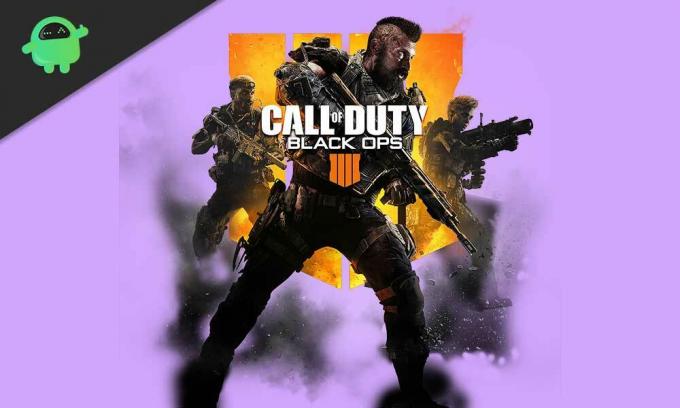
1. Käynnistä tietokone ja virtapiirireititin uudelleen
Käynnistä tietokone uudelleen ensin. Jos mitään ei tapahdu, yritä myös kytkeä Wi-Fi-reititin päälle. Voit tehdä tämän sammuttamalla reitittimen> irrottamalla ethernet-kaapelin ja virtajohdon virtalähteestä> Odota vähintään 1 minuutti ja kytke se uudelleen> Käynnistä reititin ja tarkista virhe uudelleen.
2. Päivitä tai palauta verkkoajuri
Jos et ole päivittänyt verkko-ohjainta tietokoneellasi jonkin aikaa, tarkista ensin päivitys.
- paina Windows-avain näppäimistöllä Aloitusvalikko.
- Kirjoita nyt Laitehallinta ja napsauta sitä hakutuloksessa.
- Klikkaa Verkkosovittimet nuolikuvake laajentaaksesi luetteloa.

- Seuraava, oikealla painikkeella verkkosovittimessa> Napsauta Päivitä ohjain.
- Valitse Etsi ohjainpäivityksiä automaattisesti.
- Jos päivitys on saatavilla, se lataa ja asentaa päivityksen automaattisesti.
- Kun olet valmis, käynnistä tietokone uudelleen muutosten tekemiseksi ja tarkista, näkyykö palvelimen katkaisuvirhe Black Ops 4: ssä uudelleen vai ei.
Mutta jos siinä tapauksessa olet äskettäin päivittänyt verkko-ohjaimesi ja tietty virhe pelissä alkaa näkyä, se tarkoittaa, että uusimmassa ohjaimessa on jokin ongelma. Joten on parempi palauttaa ohjainversio edelliseen versioon.
- paina Windows-avain näppäimistöllä Aloitusvalikko.
- Kirjoita nyt Laitehallinta ja napsauta sitä hakutuloksessa.
- Klikkaa Verkkosovittimet nuolikuvake laajentaaksesi luetteloa.

- Seuraava, oikealla painikkeella verkkosovittimessa> Napsauta Ominaisuudet.
- Alla Kuljettaja -välilehdellä Palauta kuljettaja.

- Klikkaa Joo vahvista palautusohjaimen palautusprosessi.
- Odota, että se on valmis> Napsauta OK ja käynnistä tietokone uudelleen.
3. Vaihda DNS-palvelin
- Klikkaa alkaa > Siirry kohtaan asetukset.
- Valitse Verkko ja Internet.
- Klikkaa Verkko-ja jakamiskeskus.
- Klikkaa Muuta adapterin asetuksia > Oikealla painikkeella aktiivisessa / yhdistetyssä Internet-verkossa.
- Valitse Ominaisuudet > Verkostoituminen välilehti, tuplaklikkaus on Internet-protokollaversio 4 (TCP / IPv4).
- Klikkaa Käytä seuraavia DNS-palvelimen osoitteita > Syöttö 1.1.1.1 varten Ensisijainen DNS-palvelin ja 1.0.1.0 varten Vaihtoehtoinen DNS-palvelin.
- Napsauta lopuksi OK Tallenna muutokset ja käynnistä tietokone uudelleen.
Sinun pitäisi nyt pystyä ajamaan Black Ops 4 -peli Blizzard-kantoraketin avulla helposti, ja oletamme, että palvelimen katkaisuvirhe Black Ops 4: ssä ei tule näkyviin uudelleen. Jos tässä tapauksessa tämä menetelmä ei myöskään toimi sinulle, kokeile seuraavaa.
4. Käytä VPN-palvelua
Siinä tapauksessa Blizzard-palvelimet hylkäävät Internet-palveluntarjoajasi tuntemattomista syistä ja muista verkkopeleistä palvelin toimii hyvin, mikä tarkoittaa, että Blizzard-palvelinten ja Internet-palveluntarjoajan (Internet Service Palveluntarjoaja). Siksi VPN-palvelun käyttäminen alueen vaihtamiseen korjaa tämän varmasti.
Suosittelemme käyttämään mitä tahansa halvinta ja luotettavaa VPN-palvelua tämän palvelinalueen ongelman ratkaisemiseen. Jos kuitenkin VPN: n käyttö ei myöskään toimi sinulle, ota yhteyttä Activision-tuki tai Blizzard-tuki.
Siinä se, kaverit. Toivomme, että tämä opas on hyödyllinen. Voit kommentoida alla olevia kysymyksiä.
Subodh rakastaa kirjoittaa sisältöä riippumatta siitä, onko se teknistä tai muuta. Kirjoitettuaan tekniseen blogiin vuoden ajan hänestä tulee intohimoinen asia. Hän rakastaa pelaamista ja musiikin kuuntelua. Bloggaamisen lisäksi hän on riippuvainen pelitietokoneiden rakenteista ja älypuhelinten vuotoista.


